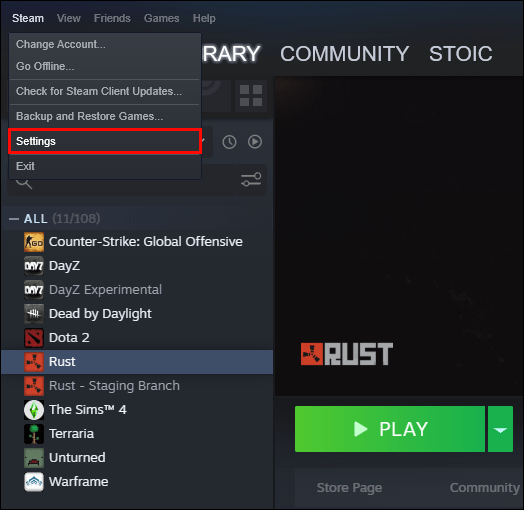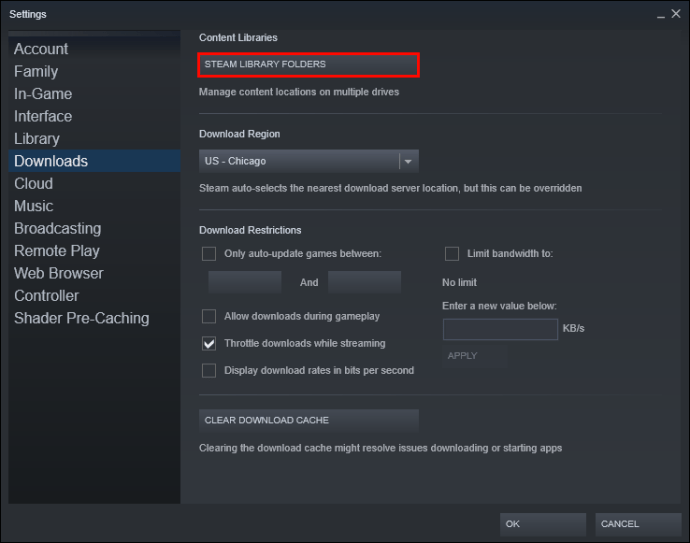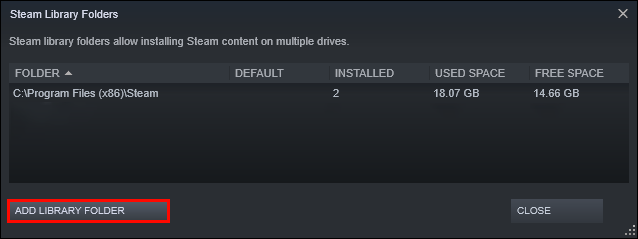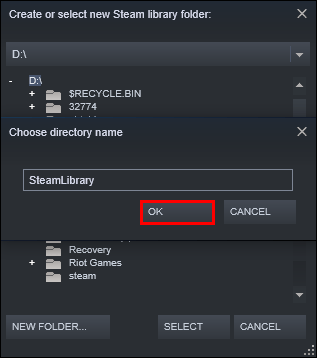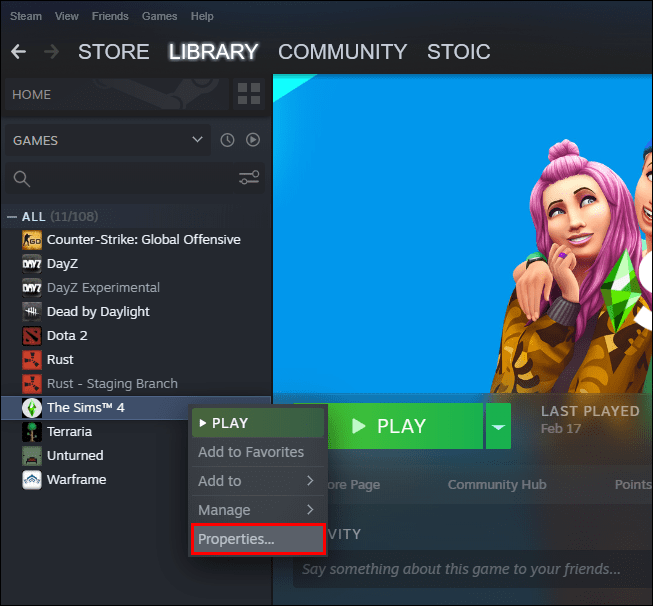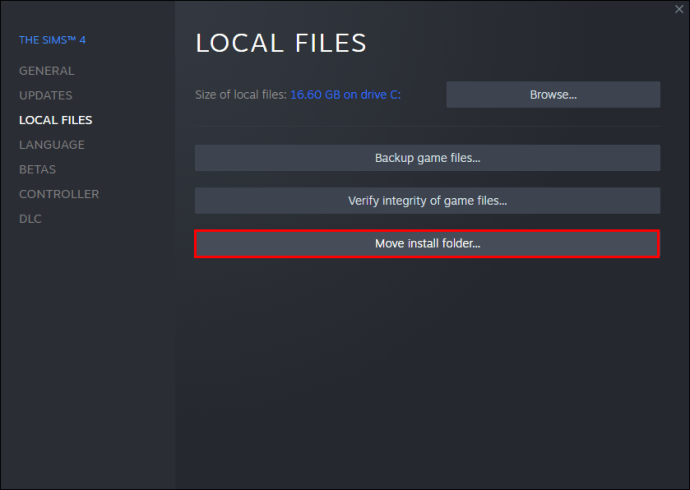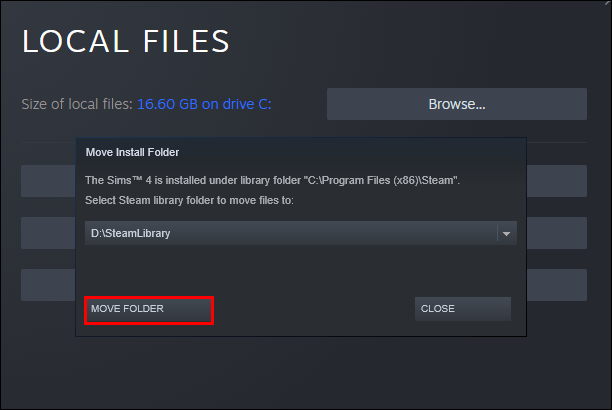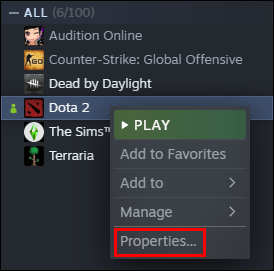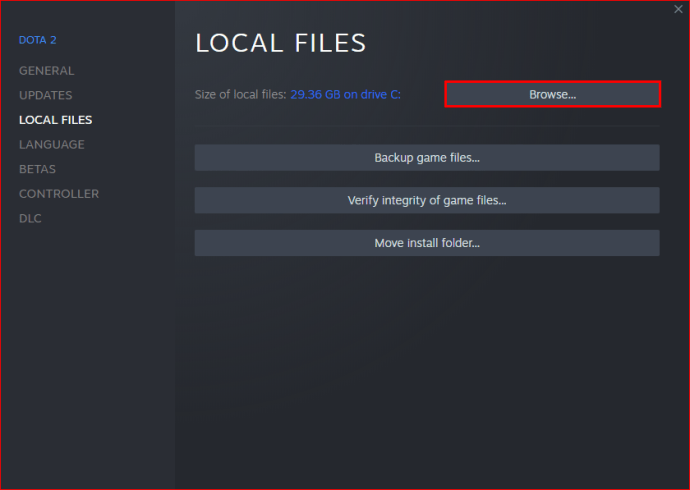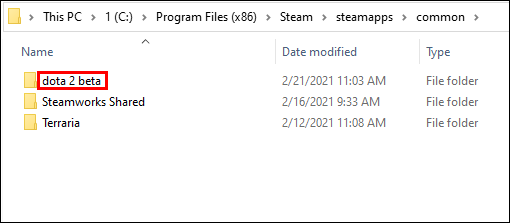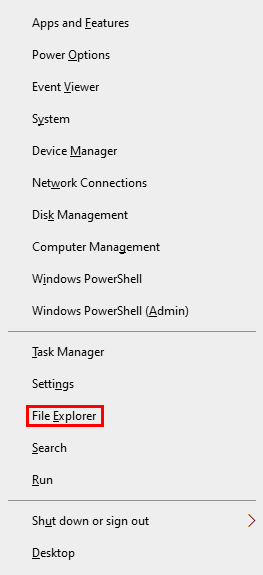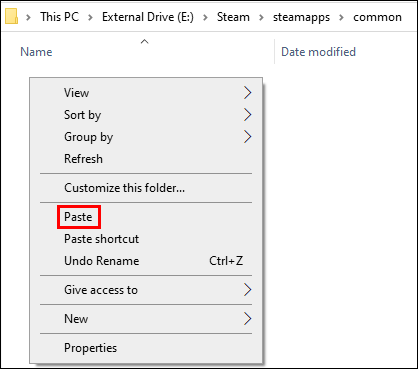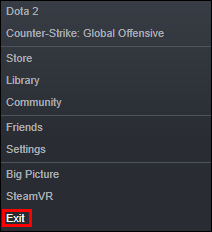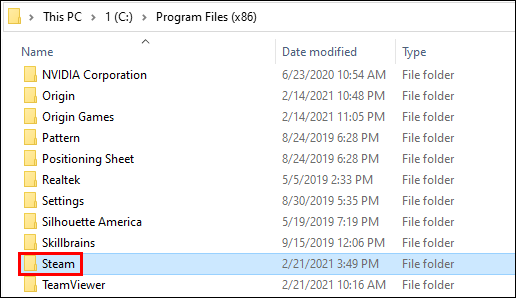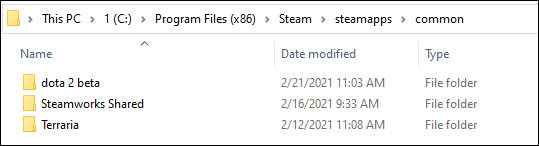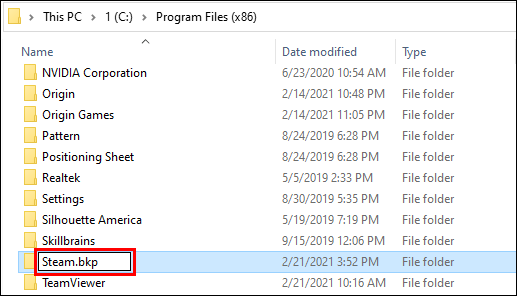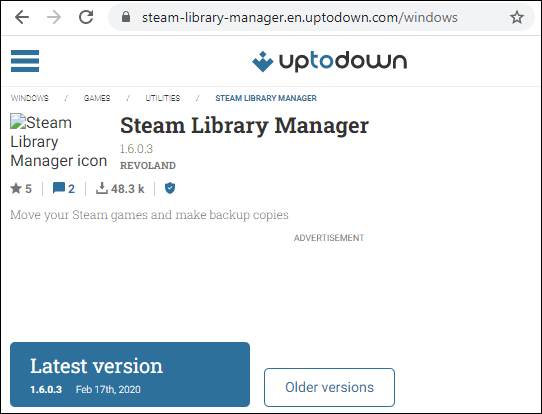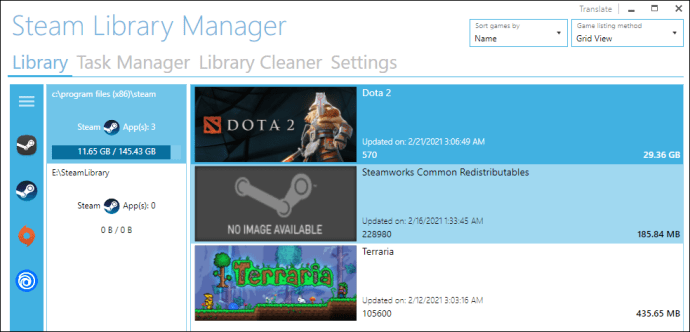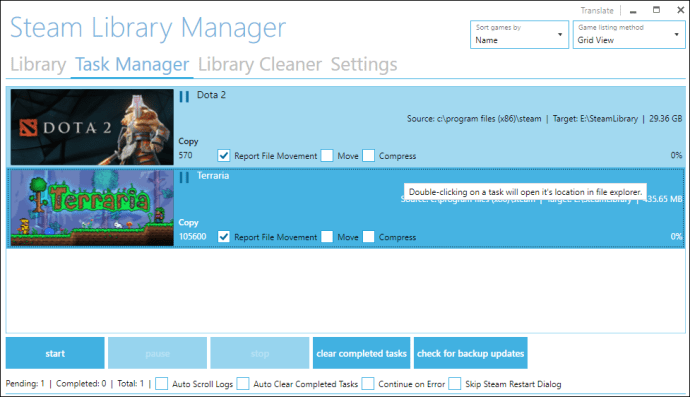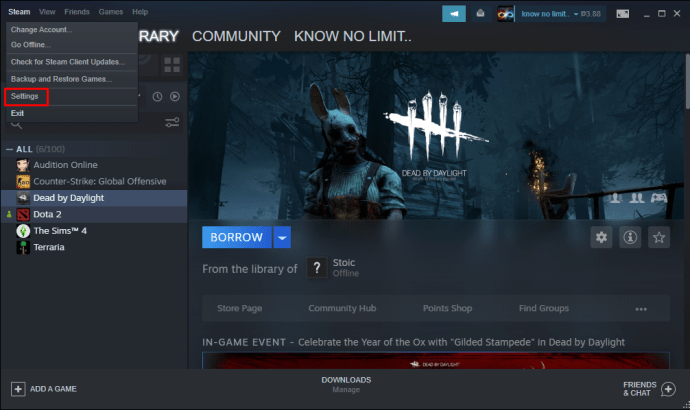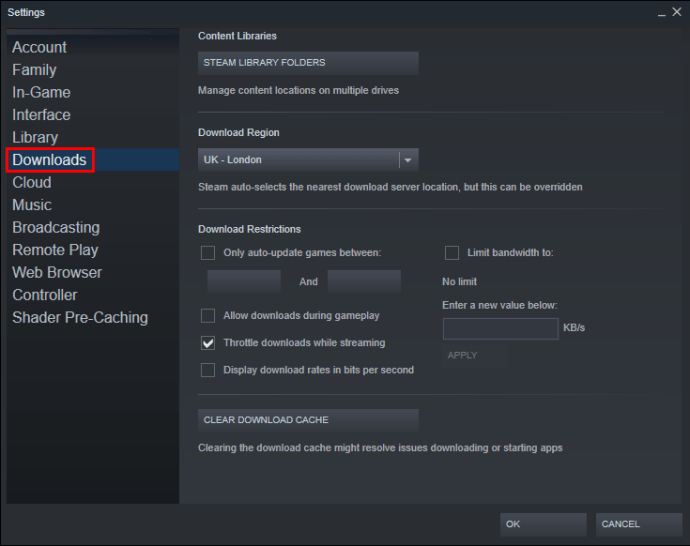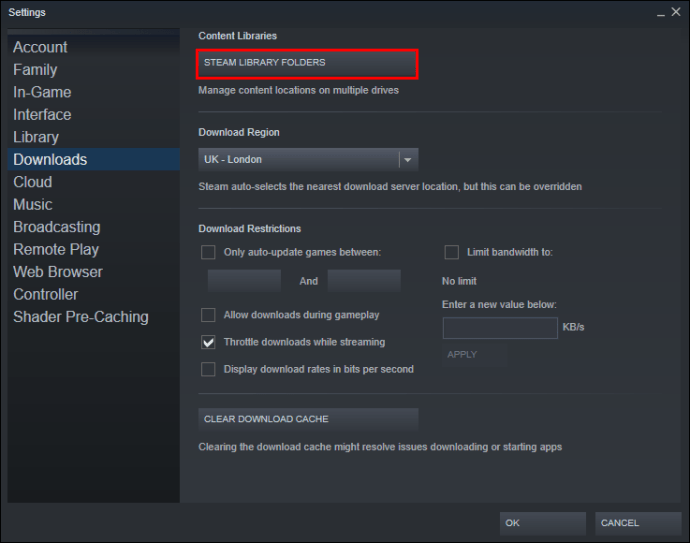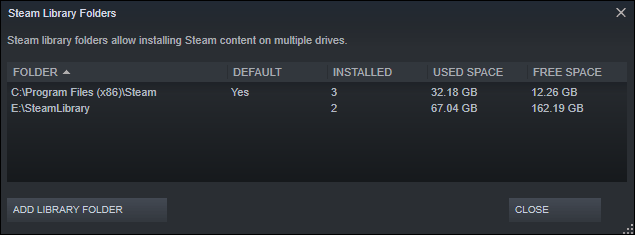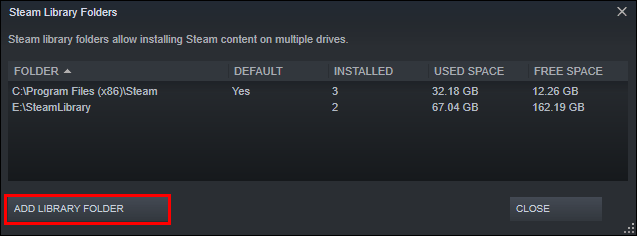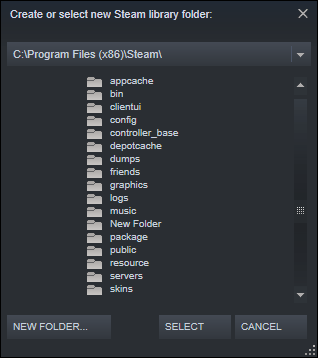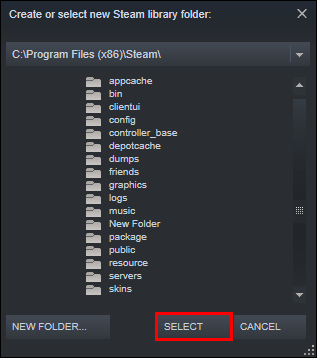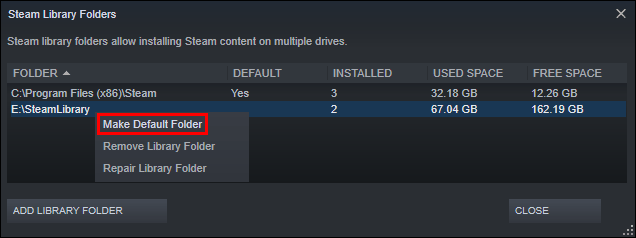Viimastel aastatel on mängud muutunud palju suuremaks ja seetõttu võtke märkimisväärne osa kõvakettast. Selle tulemusena on Steam otsustanud pakkuda oma kasutajatele võimalust valitud mängud teisaldada teisele draivile. Nii ei ole vaja mõne mängufaili teise asukohta teisaldamiseks tohutult palju gigabaiti alla laadida.

Kuid paljud mängijad ei pruugi seda funktsiooni tunda. Seetõttu oleme välja töötanud lihtsa juhendi, mis näitab teile, kuidas oma aurumänge teisele draivile viia.
Kuidas teisaldada aurumängu teisele draivile
Kuna Steam pakub mitut teegi kausta, saate pärast nende allalaadimist otsustada, kuhu teie mängud installitakse. Lisaks võimaldab ettevõte nüüd oma kasutajatel oma mänge pärast allalaadimist teisaldada. Kuni viimase ajani oli see protsess väga keeruline, kuid lugu on nüüd hoopis teine.
Kuidas teisaldada aurumängu käsitsi teisele draivile
Aurumängude teisaldamine teisele draivile ei tohiks teid eriti kaua võtta:
- Kõigepealt peate tegema mängu jaoks teegikausta oma teisel kettal. Selleks avage Steam ja avage menüü Seaded.
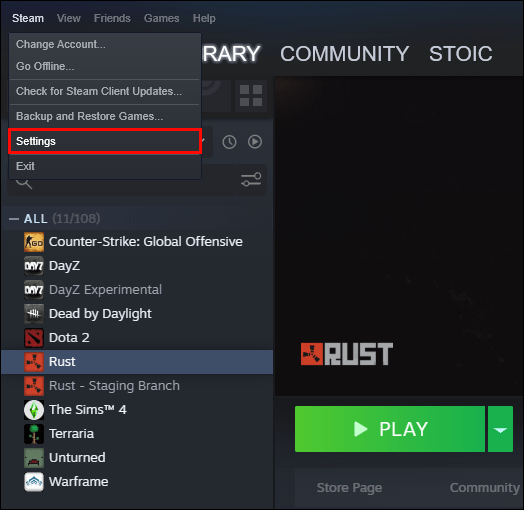
- Vajutage Allalaadimised ja minge jaotisse Steam Library Folders.
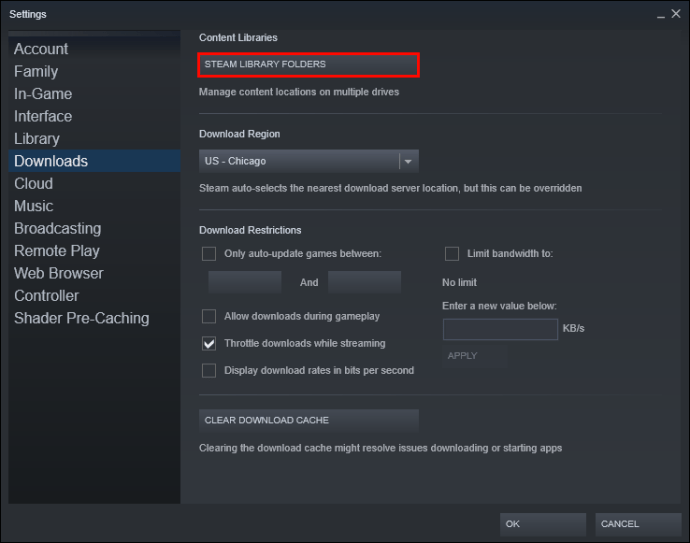
- Vajutage nuppu Lisa teegi kaust ja valige draiv, kuhu kaust luuakse.
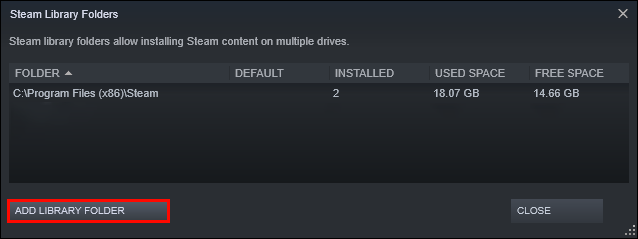
- Klõpsake valikul Uus kaust ja nimetage kaust endale meelepäraseks.
- Vajutage OK ja vajutage loodud kausta esiletõstmiseks nuppu Vali. Kaust kuvatakse nüüd Steami teegikaustade loendis. Sulge aken.
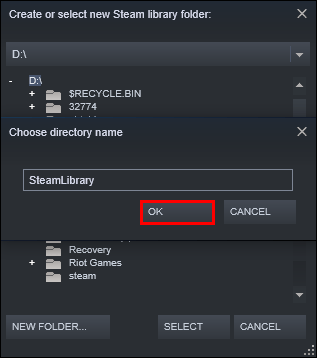
- Paremklõpsake teegil oma mängul ja valige Atribuudid.
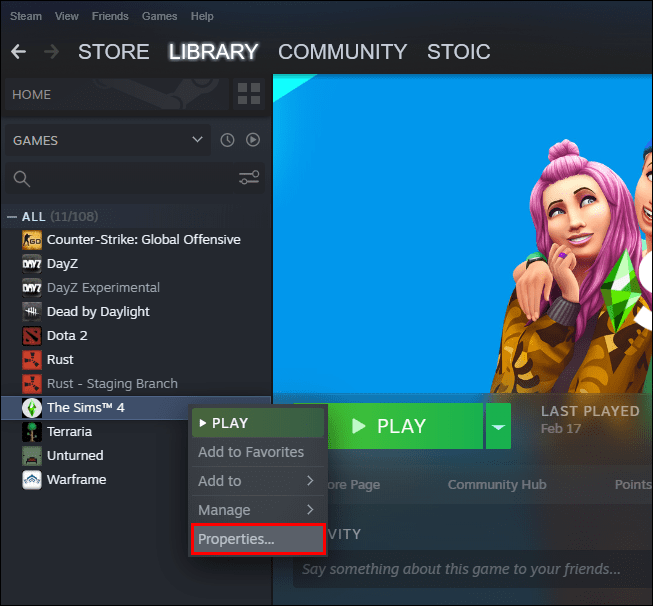
- Vajutage nuppu Kohalikud failid ja seejärel käsk Teisalda kaust.
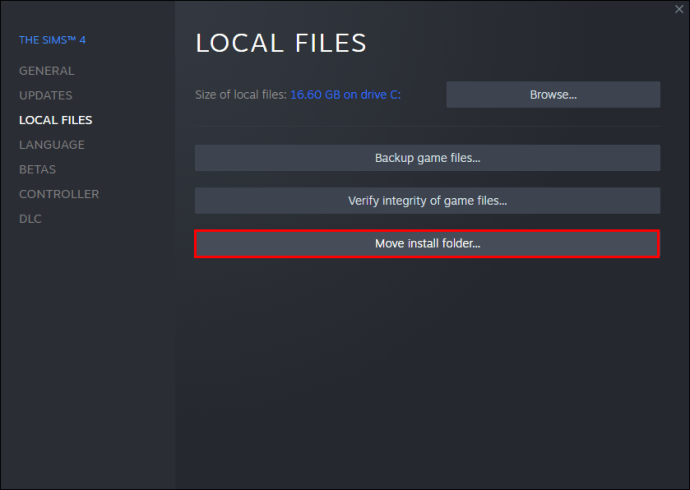
- Valige raamatukogu, kus mäng asub, ja klõpsake nuppu Teisalda kaust.
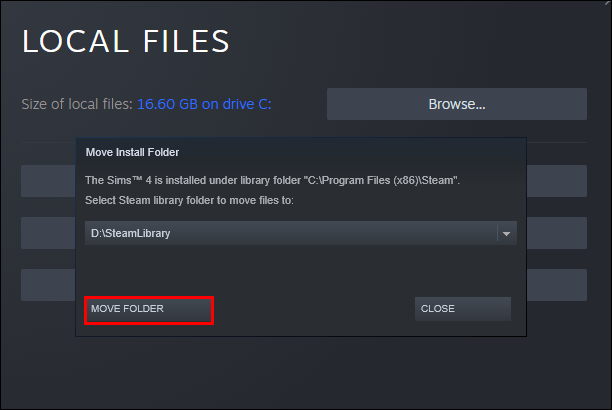
- Mäng viiakse nüüd määratud draivi. Kui soovite teisi mänge üle kanda, korrake lihtsalt toimingut. Samuti laseb Steam tulevaste mängude installimisel valida, kuhu soovite need installida.
Kuidas teisaldada aurumängu välisele draivile
Aurumängu teisaldamine välisele draivile on veel üks mugav funktsioon. See toimib järgmiselt.
- Avage Steam ja leidke teisaldatav mäng.
- Paremklõpsake selle pealkirja ja vajutage Atribuudid.
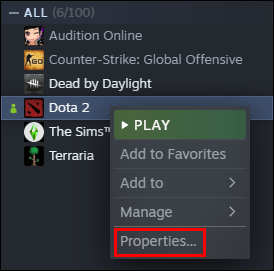
- Minge jaotisse Kohalikud failid ja valige Sirvige kohalikke faile. Teie File Explorer avab nüüd Steami kausta.
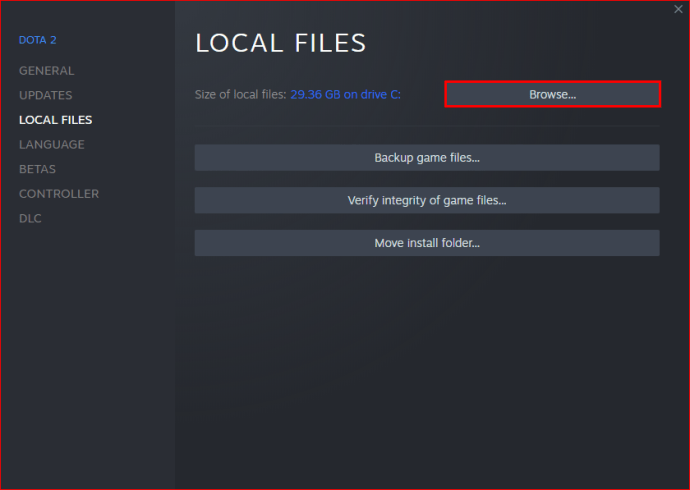
- Juurdepääs kaustale, mis sisaldab äsja avatud Steami. Vaikimisi nimetatakse kaust ühiseks. Leidke selles kaustas oma mängu kaust.
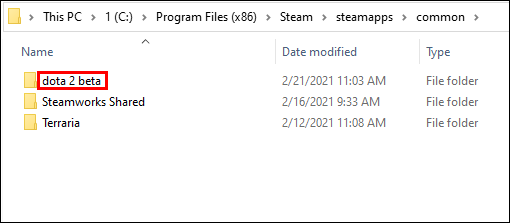
- Faili lõikamiseks ja välise draivi avamiseks vajutage klahvikombinatsiooni Control + X.
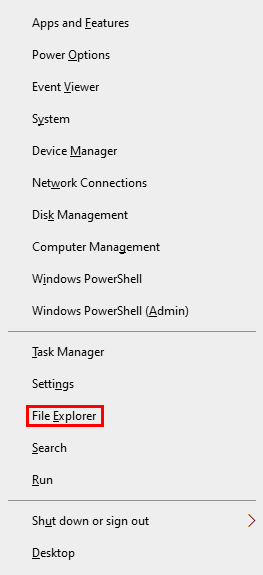
- Kopeerige fail ja kõik on valmis. Nüüd saate mängu avada väliselt kettalt, kuid siiski peate olema Steamiga ühendatud.
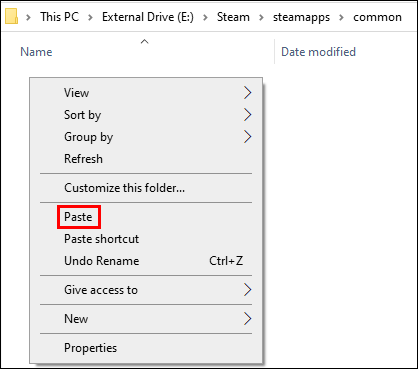
Installitud mängude teisaldamine teisele kettale
Kui soovite kõik oma Steami mängud teisaldada teisele draivile, tehke järgmist.
- Jätke oma Steami klient, kui see töötab.
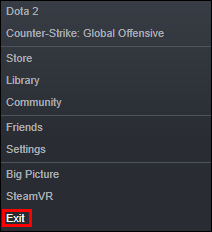
- Minge oma File Exploreri abil Steami kausta.
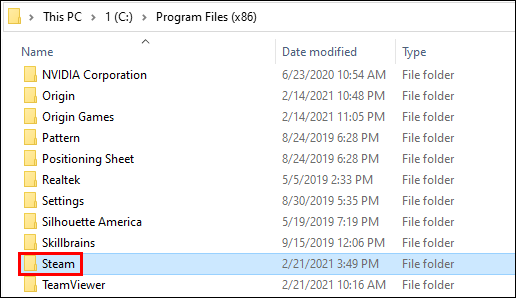
- Leidke installitud mängude leidmiseks Steami installikaust. Kaust peaks olema teie programmifailides.
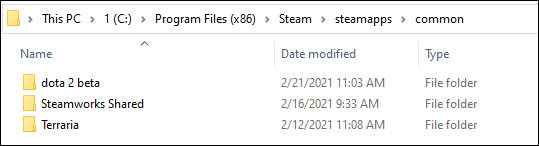
- Kopeerige kaust Steam ja kleepige see oma uuele draivile.
- Nimetage oma vana kaust ümber Steam.bkp-ks ja laske sellel kataloogis püsida. Seda saab kasutada varukoopiana või saate kausta hiljem kustutada.
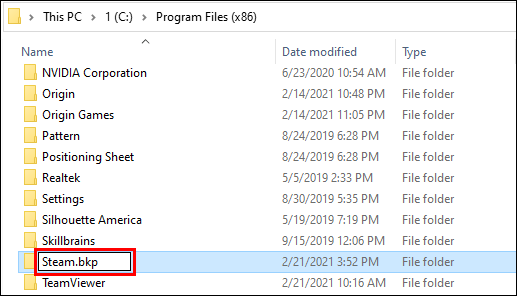
- Paremklõpsake uue sihtkoha failil Steam.exe ja looge otsetee. Rakenduse käivitamiseks ja sisselogimisteabe sisestamiseks võite ka topeltklõpsata failil.

Kuidas Steam Library Manageri kasutada mängude pakkide liigutamiseks
Steamil on suurepärane funktsioon nimega Library Manager, mida saate kasutada mängude pakkide kaupa teisaldamiseks. Selle abil saate mänge kiiresti kopeerida, varundada või erinevatesse raamatukogudesse edastada. See töötab nii:
- Laadige oma raamatukoguhaldur alla aadressilt sellel veebisaidil .
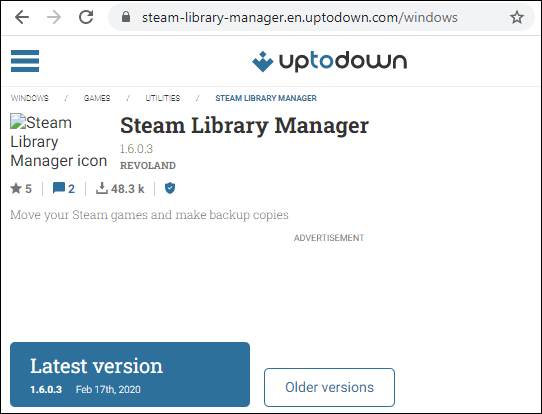
- Kui allalaadimine on lõpule jõudnud, käivitage programm, et näha teeki ja installitud mänge.
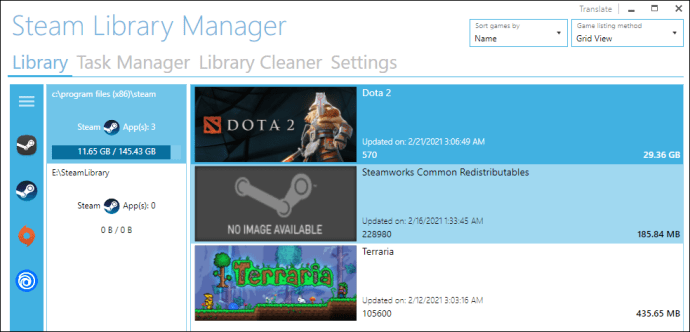
- Lohistage kõik mängud, mille soovite teisaldada, soovitud teeki.
- Minge jaotisesse Tegumihaldur. Siin näidatakse teisaldatavaid mänge. Protsessi alustamiseks saate üle kanda mitu mängu ja vajutada nuppu Start.
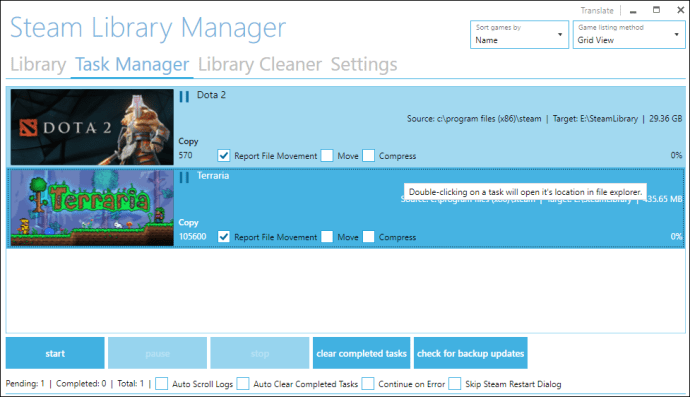
- Kui see on lõpetatud, taaskäivitage oma klient muudatuste rakendamiseks.
Kuidas muuta Steam Library asukohta
Saate muuta ka oma Steami teegi asukohta:
- Avage klient ja avage menüü Seaded.
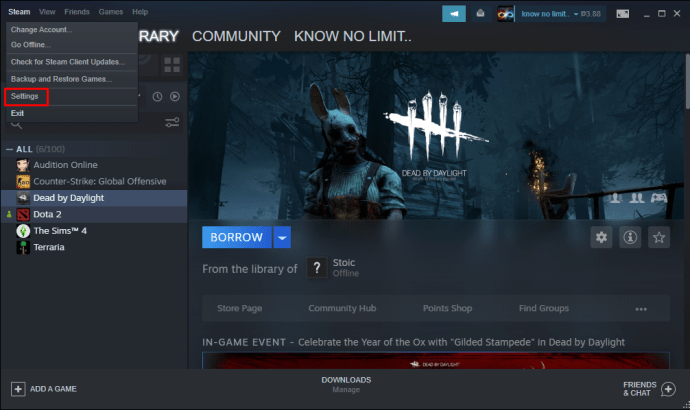
- Vajutage vasakul asuvat allalaaditavat faili ja minge jaotisesse Sisu teegid.
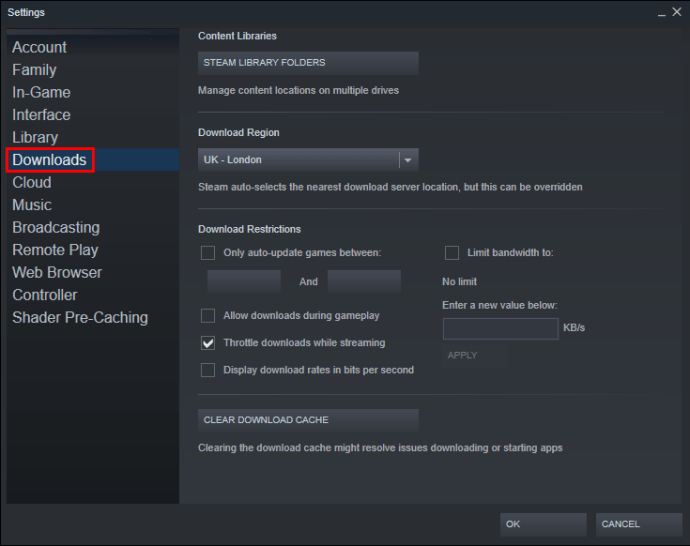
- Klõpsake seal nuppu Steam Library Folders.
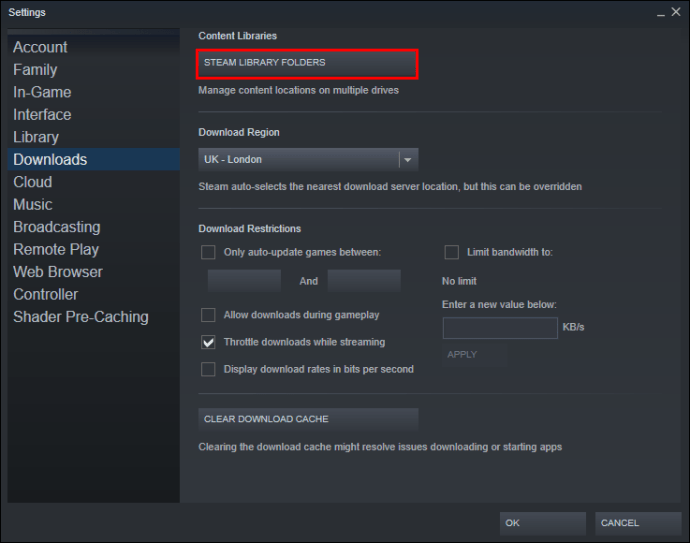
- Ilmub aken, mis näitab teie teegi kausta asukohta.
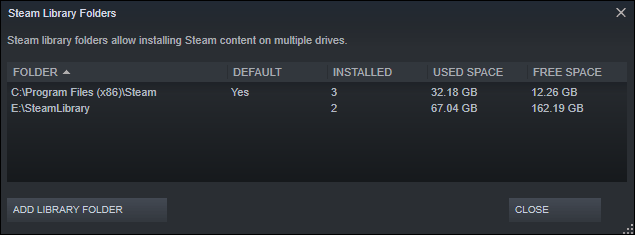
- Vajutage vasakus alanurgas nuppu Lisa teegi kaust.
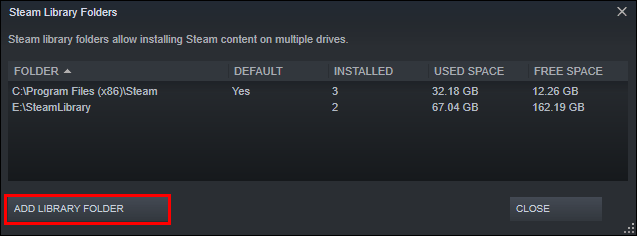
- Avaneb veel üks aken, mis kuvab teie failisüsteemi. Valige teegi asukoht ühel oma kettal (D, C jne). Pidage lihtsalt meeles, et draivi kohta võib teil olla ainult üks kogu.
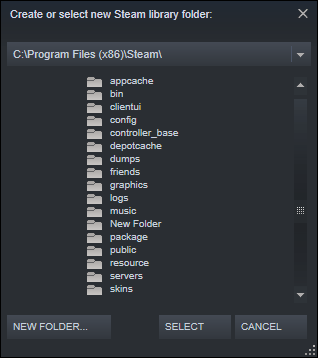
- Kui olete sihtkoha valinud, vajutage Vali. Teil on nüüd mitu asukohta, kuhu saate oma mänge salvestada.
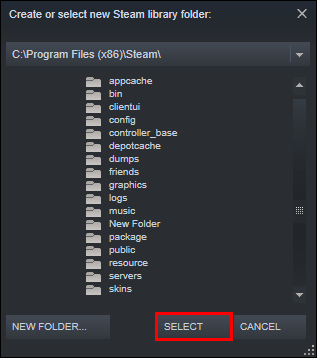
- Draivi määramiseks oma mängude vaikekogu asukohaks paremklõpsake uuel kausta asukohal ja valige menüüst suvand Tee vaikekataloogiks.
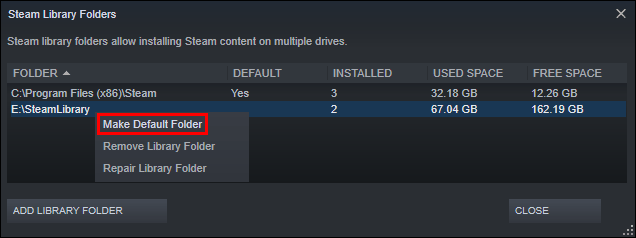
Täiendavad KKK-d
Juhul, kui jätame mõned küsimused vastuseta, vaadake allolevat KKK-jaotist.
Miks teisaldate aurumänge teisele draivile?
Kasutajad otsustavad oma aurumängud teisaldada tavaliselt kahel põhjusel. Esimene põhjus on see, et installitud aurumängudega kettaseadmel pole enam vaba ruumi.
kuidas isiklik leviala sisse lülitada
Vaikimisi installitakse teie aurumängud C-draivi, kuid teie programmid ja mängud võivad hõlpsasti kogu selle ruumi hõivata. Aja jooksul muutub teie sektsiooniriba punaseks või ajam täidetakse ääreni. Selle stsenaariumi vältimiseks otsustavad Steami kasutajad oma aurumängud teisaldada suurema vaba ruumiga jaotisse.
Teine põhjus on see, et mängijad soovivad oma mängud koormusaja vähendamiseks üle viia pooljuhtkettale (SSD). Seda seetõttu, et SSD-ketastel on palju suurem ülekandekiirus kui kõvakettal (HDD-del). Selle tulemusel laaditakse SSD-kettale teisaldatud mängud palju kiiremini.
Kuidas teisaldada oma olemasolevat auru installimist?
Nii saate oma olemasoleva auruinstallatsiooni teisaldada teisele kõvakettale:
• Logige oma Steami kontolt välja ja sulgege rakendus.
• Minge kausta, mis sisaldab teie Steami installi. See peaks olema teie C-draivi programmifailides.
• Kustutage seal olevad kaustad ja failid, kuid hoidke kaustad Steam.exe File ja SteamApps Userdata.
• Lõigake kaust Steam ja kleepige see teise asukohta. Näiteks võite selle paigutada kuhugi oma D-draivi. Tulevaste mängude allalaadimisel salvestatakse need teie uude kausta.
• Avage Steam, sisestage oma sisselogimisteave ja oodake, kuni programm värskendused lõpule jõuab. Pärast seda peate kontrollima oma failide terviklikkust.
• Selleks taaskäivitage arvuti ja avage Steam.
• Valige Halda ja seejärel atribuudid.
• Vajutage nuppu Kohalikud failid ja vajutage Kontrolli mängufailide terviklikkust ...
Kuidas teisaldada faile aurust?
Kui teisaldate mängu teise asukohta, on hea mõte ka salvestatud failid üle kanda.
• Leidke mängu kaust, paremklõpsates Steami teegis pealkirja.
• Valige Properties ja vajutage Local Files.
• Mängu failide asukohta jõudmiseks klõpsake nuppu Sirvi kohalikke faile. Ava see.
• Kopeerige salvestuskausta failid ja kleepige need teise draivi asukohta.
• Kustutage oma eelmise salvestuskausta sisu.
• Käivitage mäng uuelt draivilt ja salvestatud failid peaksid laadima teie praegused edusammud.
Kuidas ma saan kogu oma aurukataloogi teisele draivile teisaldada?
Kogu auru kausta teisaldamine toimib samamoodi nagu Steami installi teisaldamine:
• Logige oma kontolt välja ja väljuge rakendusest.
• Sirvige Programmi failides Steami praegust installikausta.
• Kustutage kõik failid ja kaustad, välja arvatud kaustad Userdata ja SteamApps ning fail Steam.exe.
• Lõika Steami kaust ja kleepige see uude asukohta.
• Avage klient ja logige sisse oma kontole. Oodake värskenduste lõppu ja kontrollige oma failide terviklikkust.
Parandage oma mängukogemust
Aurumängude teisaldamine teisele draivile saab toimuda mõne kiire ja lihtsa sammuna. Enamik neist loovad täiendava teegi loomise ja mängude uude asukohta viimise. Nii et kas teil on vaja ruumi vabastada või soovite mänge mängida kiiremate seadetega, teate nüüd, kuidas mõlemat teha.
Kas olete proovinud Steam-mängu teisele draivile teisaldada? Kas teil tekkis sel teel mingeid raskusi? Öelge meile allpool olevas kommentaaride jaotises.